gvim
一覧
gvimで文字コードを指定して開く – gvim
viコマンドで文字コードを指定して開く場合、-cオプションを使用すると文字コードを指定することができます。 以下は、euc-jpで開く例で...
gvimで全ての行頭に任意の文字を付加する – gvim
行頭に文字列を付加したい場合、行頭を表す ^ を使用します。 :%s/^/,/cg というように記述します。 ^ で先頭を意味し...
gvimで全ての行末に任意の文字を付加する – gvim
行末にカンマとかダブルクォーテーションを付加したい場合、 行ごとにカンマをつけて一行下にさがる、というマクロを作成し、行数文繰り返巣などの...
gvimで直前のカーソル位置に戻る or 新しいカーソル位置に移動する – gvim
ジャンプリストというリストを使用して直算のカーソル位置に戻ったり、再び新しいカーソル位置に移動したりすることが出来ます。 ジャンプリストに...
gvimで検索後のハイライトを消去 – gvim
gvimでは / コマンドを使用した検索を行うとヒットした文字列の色が変更されます。 下図がヒットした文字列がハイライトされている例です。...
gvimでカレント行での色々な削除 – gvim
カーソルが置かれている行で、行末まで削除したり、指定した文字までを削除したりしたい場合があります。 カーソルが置かれた場所から行末までを削...
gvimでカーソル位置からファイルの先頭 or 末尾までを削除する – gvim
カーソル行からファイルの先頭までを全て削除することが出来ます。あまり使うことはないと思いますが dgg 又は d1G と入力しま...
gvimで(に対応する)を調べる – gvim
プログラムを作成している時に、 (に対応する )を調べたい時があります。カーソルを(、又は)にあわせて % とタイプすると(に対応する)...
gvimで直前の操作のやり直し(リドゥ) – gvim
直前の操作の取り消しをを行った場合に、取り消した操作をもう一度やり直したい場合 Ctrl + r と入力するとやり直すことがで...
gvimで直前の操作の取り消し(アンドゥ) – gvim
直前の操作を取り消すには u と入力します。今、10行削除という操作をしたとします。しかしその操作が間違いで、元に戻したいとい...
gvimでexコマンドを記述したファイルを読み込んで連続実行する – gvim
exコマンドを改行区切りで記述したファイルをあらかじめ作成しておき、そのファイルを :so ファイル名 というようにsoコマン...
gvimでファイルを復元する – gvim
ファイル編集中にパソコンがフリーズしたりした場合に、スワップファイルというファイルを使用してファイルのほとんどの変更を復元することが出来ます...
gvimでファイルを分割する – gvim
一つのファイルを分割して、見比べながらコーディングしたい時などに、gvimではエディタを分割することが出来ます。 よく使用するのは上下に分...
gvimで指定した行を指定した行に移動させる – gvim
カーソルが置かれた行を違う行に移動させるには、 :m 行番号 と入力します。 例えば、カーソルが置かれた行をファイルの3行目...
gvimでコマンドプロンプトを起動する – gvim
プログラム作成している時、コンパイルするためにコマンドプロンプトを起動したいことがあります。 :sh と入力することによってコマンドプロ...
gvimで最後のセーブポイントに戻る – gvim
プログラム作成している時、ソースファイルを最後にセーブした時点の状態に戻したいということが良くあります。 こういう場合、最後のセーブポイン...
gvimでカーソルの上 or 下の文字をカーソル位置にコピー – gvim
上のようなファイルがあったとします。 カーソル位置に、カーソル位置の上の文字(この場合、/)を入力したい場合 Ctrl + ...
gvimでカーソルを移動する – gvim
コマンドモードの状態からカーソルを移動するには↓、↑、→、←キーでも移動できますが、h、j、k、lキーでも移動することが出来ます。 コマン...